
かなり昔に買った、LL550/GDのCPUを換装したときの記録。
メモリは↓の記事で増設済み。
もくじ
用意するもの
グリス
プラスドライバー
マイナスドライバー
交換前のCPU確認(やらなくていいけど)
最初にBIOS(バイオス:Windows起動前の画面)で、交換前のCPUを確認(写真撮影)し、交換後と比較すると楽しいかも。
起動に時間が掛かるので、特にやらなくても何も問題はないけれども……。
BIOSの立ち上げ方
BIOSを立ち上げる。
PCの電源を入れる
↓
「NEC」が表示される
↓
F2キーを連打(*もたもたしているとWindowsが立ち上がるので、だだだだっ!という感じでBIOS画面が出るまでF2を連打する。
LL550/GDバッテリーの外しかた
NEC LL550/GDの電源が切れていることを確認する。
本体をひっくり返す。(ステッカー文字の上下が正しく表示される方向で)
*写真参照
①下にスライドさせる。
②右にスライドさせるとバッテリーのフタが少し持ち上がる。
③指を引っかけて持ち上げる。
④そのままひっくり返してバッテリーを外す。
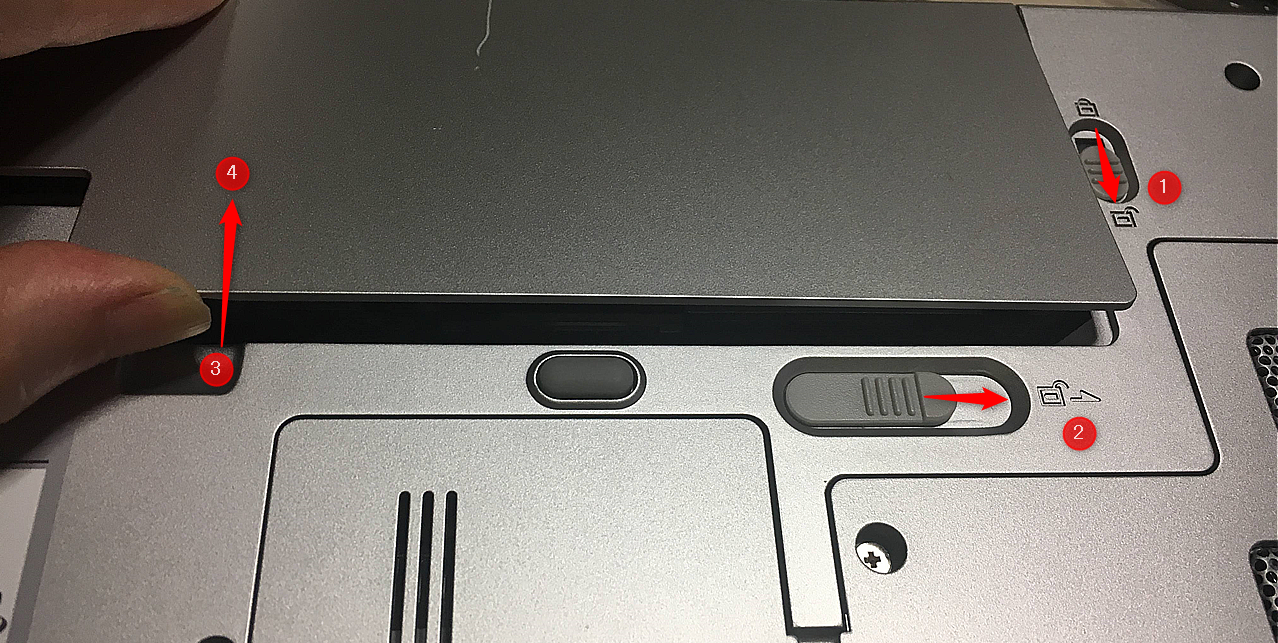
カバーを外す
ここからしばらくはプラスドライバーを使う。
ネジを2カ所外して、カバーを外す。
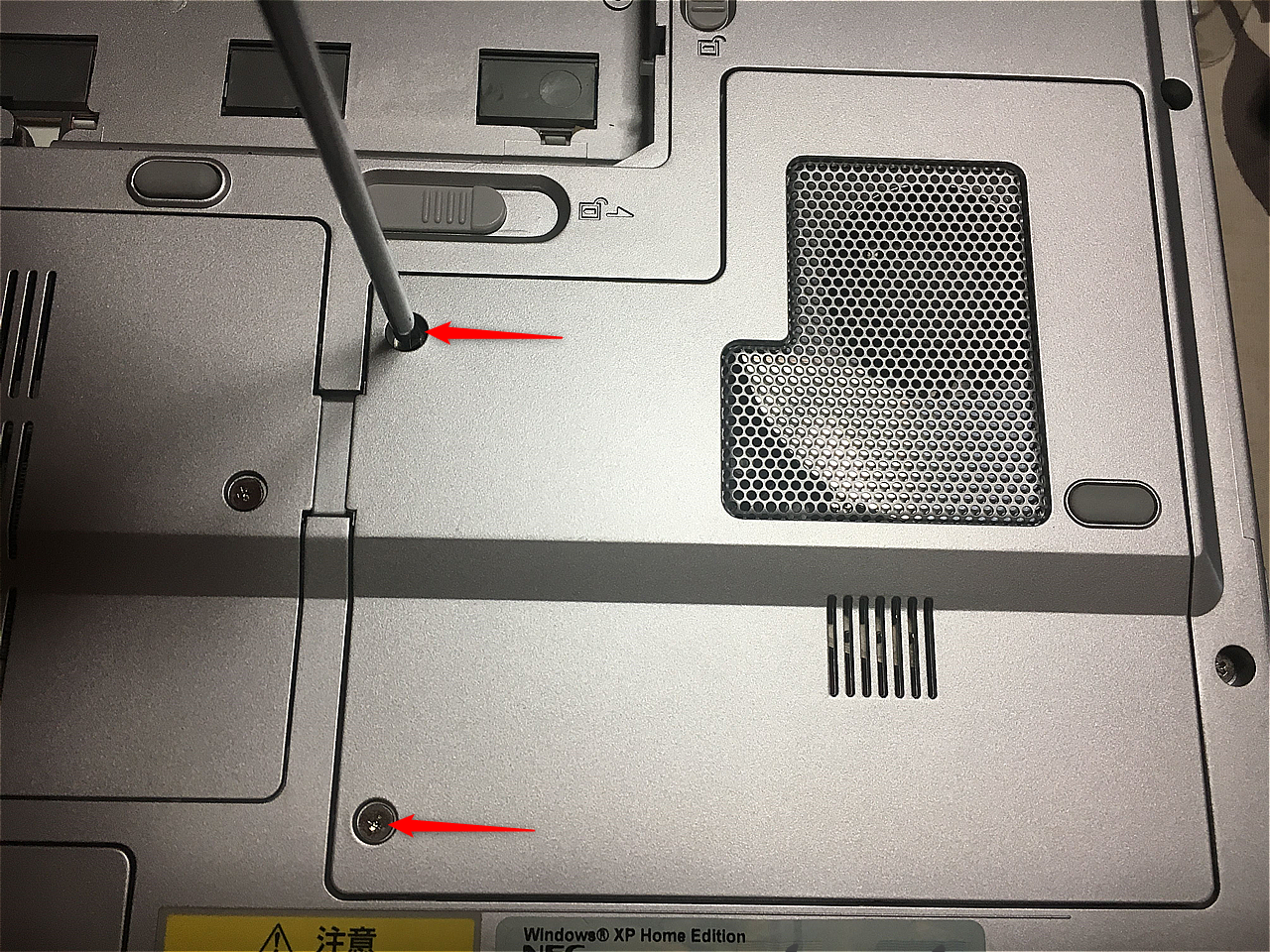
ヒートシンクとファンを外す
プラスドライバーで、ファン(扇風機)のネジ(3本)と、ヒートシンク(銅色の長いやつ、ファンの右側まで部品が繋がっている)のネジ(4本)を外す。

*ファンは、基板に線が繋がっていて、外せるらしい。ちょっと力がいる。自分は外さずに作業を進めた。

↓ファンとヒートシンクを外したあと。(ファンとヒートシンクにホコリがたまっているかも。掃除するチャンス!)

CPU入れ替え
ここはマイナスドライバーを使う。
① マイナスドライバーで、反時計回りにネジを回す。カチっといっても気にしない。途中、ちょっと力がいるかもしれないが、最初の位置から最大で半周くらいまで回す。
② CPUを垂直に持ち上げる。(ここで力がいるようなら、①のネジがじゅうぶん緩んでいないかも)
③ 新しいCPUを置いて、①のネジを時計回りに半周させる。

グリスを塗る
グリスを塗ると、CPUの温度上昇が抑えられるらしい。
ヒートシンクの裏の、↓の写真赤丸と同じ場所に残ったグリスを拭き取る。
赤丸部分に新たにグリスを薄く塗る。

ヒートシンクとファンを戻す
ここはプラスドライバーを使う。
外したヒートシンクとファンを元の位置に戻して、ネジで止める。

カバーを戻す。
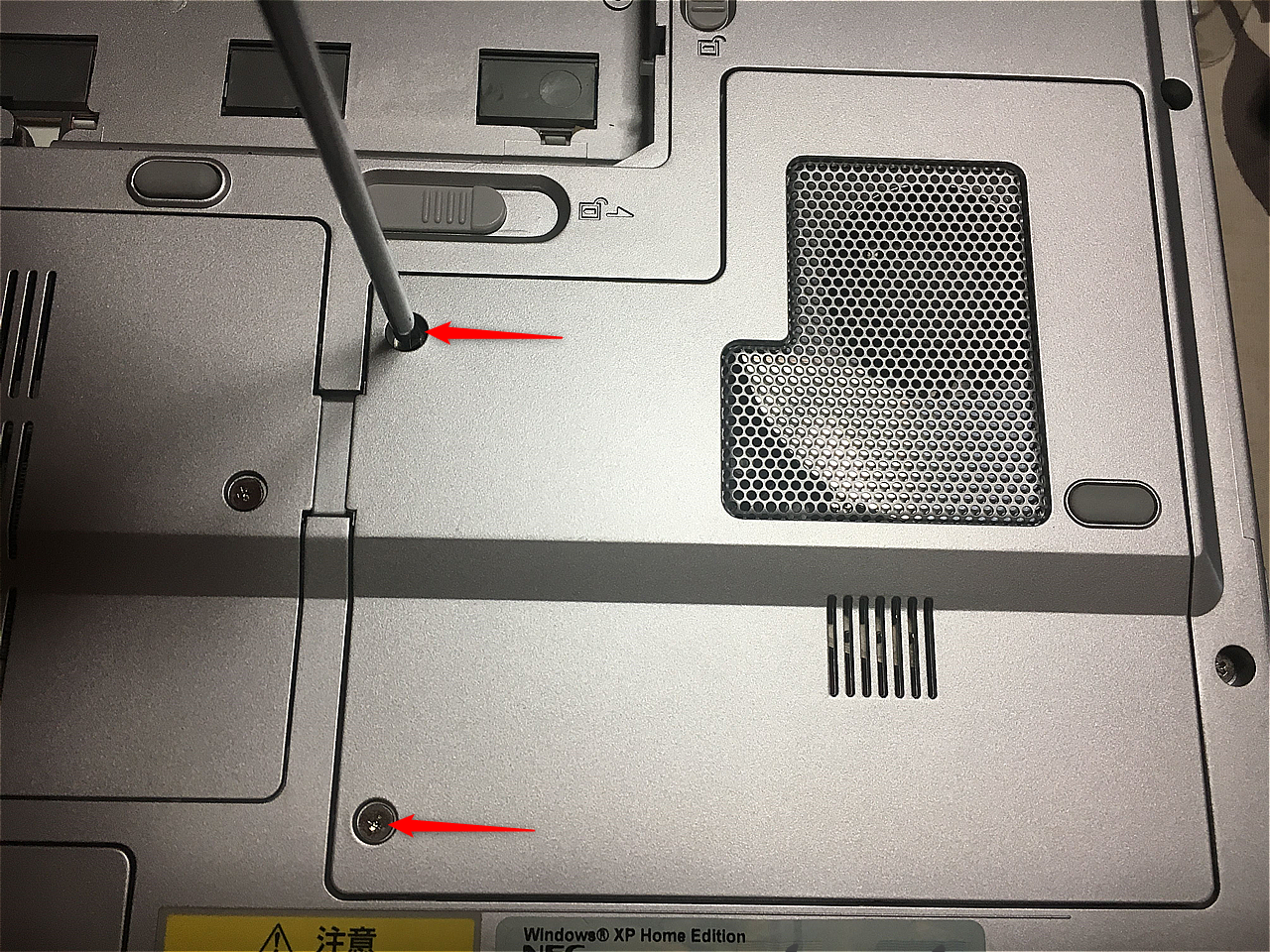
BIOSで確認
BIOSの立ち上げ方
BIOSを立ち上げる。
PCの電源を入れる→「NEC」が表示されたら、F2連打
CPUは認識できたのか
「メイン」タブのCPUタイプの表示が変わっているはず。
↓
交換後: AMD Turion 64 X2 (tm)

認識できた!

メモリ交換・増設は↓からどうぞ。




